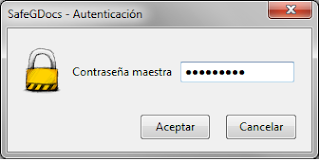martes, 4 de junio de 2013
SafeGDocs: Cifra tus
documentos de Google Docs
SafeGDocs es una
extensión para el navegador Firefox que permite ofrecer una capa adicional de
seguridad sobre el servicio ofimático Google Docs. Para ello, SafeGDocs
intercepta el contenido de los documentos, los cifra y comprime, de modo que
toda la información que se almacena en los servidores de Google se
encuentra segura.
El principal objetivo de esta extensión es proporcionar seguridad sin ningún tipo de dependencia de terceros: la información necesaria para cifrar y descifrar los documentos la gestiona cada usuario a través de su contraseña maestra, y los metadatos necesarios para recuperar los documentos se almacenan cifrados en su propia cuenta de Google Docs. De este modo se consigue privacidad absoluta, ya que ni nosotros, ni Google ni nadie que intercepte las comunicaciones podrá tener acceso al contenido real de los documentos.
SafeGDocs se integra de forma transparente con Google Drive. La edición de documentos se sigue realizando mediante la interfaz habitual de Google Docs, aunque SafeGDocs incorpora adicionalmente pequeñas modificaciones que facilitan la identificación y el manejo de los documentos cifrados.
Activando SafeGDocs
Tras instalar de SafeGDocs aparecerá en la barra herramientas de navegación de Firefox un nuevo icono en forma de candado gris, utilizado para activar y desactivar la extensión. En caso de que esta barra no se encuentre visible por defecto, deberá habilitarse a través de la barra de menús de Firefox, en la opción Ver > Barra de herramientas > Barra de herramientas de navegación.
Para trabajar con documentos de texto cifrados es necesario haber iniciado sesión previamente en Google Drive. Una vez iniciada, SafeGDocs se activará haciendo clic con el botón izquierdo del ratón sobre el candado gris de la barra de herramientas de navegación. En ese instante, aparecerá una ventana solicitando la contraseña maestra.
La contraseña maestra se utiliza como contraseña de activación de SafeGDocs y como contraseña utilizada por defecto para cifrar y descifrar documentos. Se establece la primera vez que se arranca SafeGDocs, introduciendo su valor en este campo.
Tras introducir su valor en la ventana de inicio, se debe de pulsar el botón Aceptar, con lo que se iniciará el proceso de activación de SafeGDocs. Al finalizar este proceso el candado de la barra de herramientas de navegación se vuelve amarillo, indicando que SafeGDocs está activo. Además, se recarga la página principal de Google Drive y se resaltan los elementos anteriormente cifrados, en el caso de que los haya.
Para crear un nuevo documento de texto cifrado se sigue el mismo procedimiento que en la creación de cualquier otro documento, pulsando el botón CREAR de la interfaz de la página principal de Google Drive. Al hacerlo se desplegará un menú en el que habrá que seleccionar la opción Documento, tras lo que se abrirá una nueva pestaña con la interfaz de edición de Google Docs.
El funcionamiento de SafeGDocs cancela toda la información que se envía al editar un documento, para evitar que cualquier tipo de información en claro llegue a los servidores de Google. Por este motivo, para guardar el contenido de un documento es necesario presionar el nuevo botón de Guardar de la barra de herramientas de navegación. En ese momento, se cifrará todo el contenido del documento y se enviará protegido de forma segura a Google.
IMPORTANTE: Se debe de tener en cuenta que, debido a que no se manda ninguna información al servidor hasta que se hace clic en el botón Guardar, si se cierra la pestaña de edición antes de hacerlo se perderán todos los cambios del documento actual.
Además del guardado manual, existe la opción de hacer un autoguardado automático y periódico del contenido de los documentos. Para activar esta opción, será necesario acceder al menú contextual de SafeGDocs, haciendo clic con el botón derecho del ratón sobre el candado de activación de la extensión. Con ello se podrá acceder a un submenú en el que se podrá activar/desactivar el autoguardado de documentos cifrados y configurar su periodicidad.